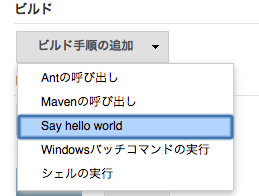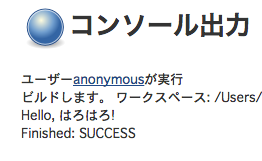Jenkinsプラグインを開発しはじめたものの、あまり資料がないのでまとめてみる。
まずは開発をはじめるための最初のステップとして、セットアップとサンプルコードの説明から。
そもそもプラグインって何ができるの?
Jenkinsでは拡張ポイントを定義しています。
それはビルドシステムのある側面をモデル化したインターフェースもしくは抽象クラスです。これらのインターフェースでは実装する必要があるものを定めており、Jenkinsではプラグインがこの実装にコントリビュートすることを許可しています。
https://wiki.jenkins-ci.org/display/JA/Plugin+tutorial
上記の内容だと分かりづらいですね。
例えば、以下の様なことが出来るようになる。
- Jobの実行終了時にSlackに実行結果を投稿する
- 成果物を外部のストレージに保存する
環境
- Mac
- OSX 10.10.2
- Java
- java version "1.8.0_31"
- インストールしていなければ、参考資料を元にインストールしておく。
環境セットアップ
各種インストール
Maven3
brew install maven
設定
以下の場所にファイル(settings.xml)を置く。
- ~/.m2/settings.xml
<settings>
<pluginGroups>
<pluginGroup>org.jenkins-ci.tools</pluginGroup>
</pluginGroups>
<profiles>
<!-- Give access to Jenkins plugins -->
<profile>
<id>jenkins</id>
<activation>
<activeByDefault>true</activeByDefault> <!-- change this to false, if you don't like to have it on per default -->
</activation>
<repositories>
<repository>
<id>repo.jenkins-ci.org</id>
<url>http://repo.jenkins-ci.org/public/</url>
</repository>
</repositories>
<pluginRepositories>
<pluginRepository>
<id>repo.jenkins-ci.org</id>
<url>http://repo.jenkins-ci.org/public/</url>
</pluginRepository>
</pluginRepositories>
</profile>
</profiles>
</settings>
Eclipse
Jenkins
brew install jenkins
起動
- launchctl load ~/Library/LaunchAgents/homebrew.mxcl.jenkins.plist
- jenkins
どちらでもOK。
※Eclipseからも出来るので、今から起動させておく必要はない。
サンプルプラグインの作成
mvn -cpu hpi:create
以下の2種類を入力
- Enter the groupId of your plugin [org.jenkins-ci.plugins]:
- Enter the artifactId of your plugin (normally without '-plugin' suffix):
Eclipseの設定
プロジェクトファイル作成
作成されたディレクトリで以下のコマンドをうつ。
mvn -DdownloadSources=true -DdownloadJavadocs=true -DoutputDirectory=target/eclipse-classes eclipse:eclipse
作成されたらEclipseからimportすればOK。
Maven Buildの設定
Eclipseの「Debug Configurations」から「Maven Build」を新規に作成し以下のように設定する。
| 名前 | 値 |
|---|---|
| Goals | hpi:run |
| Parameter Name | MAVEN_OPTS |
| Value | -Xdebug -Xrunjdwp:transport=dt_socket,server=y,address=8000,suspend=n |
上記設定をやっておき、EclipseからDebugで起動させるだけでOK。
あとは、http://localhost:8080/jenkins にアクセスするだけ。
ディレクトリ構成
- src/main/java
- ロジック(Javaソースコード)
- src/main/resources
- UI(jellyファイル)
サンプルコードの説明
ロジック(Javaソースコード)
このサンプルコードで利用している拡張ポイントはBuilder。
この拡張ポイントをextendsすることにより、「ビルド手順」に新規の機能を追加することができる。
public class HelloWorldBuilder extends Builder
サンプルコードをインストールすると以下の様な感じになる。
performを@Overrideすることにより、Jenkinsのjobの実行時におこなう処理を追加すること出来る。
サンプルコードでは以下のように書いている。
@Override
public boolean perform(AbstractBuild build, Launcher launcher, BuildListener listener) {
if (getDescriptor().getUseFrench())
listener.getLogger().println("Bonjour, "+name+"!");
else
listener.getLogger().println("Hello, "+name+"!");
return true;
}
これにより、入力された値を実行終了時のConsole Outputとして出力している(getUseFrench()周りについては割愛)。
ここでは常 return true になっているが、ここを条件によりfalseにすることによりビルドを失敗させることも出来る。
拡張ポイント
というふうに拡張ポイントを利用していく。
他の拡張ポイントについては、ここを参考にすると良い。
UI(jellyファイル)
UIに関しては、「config.jelly」に記述されている。
jellyだけでなくgroovyも利用することが出来る。
サンプルコードは単純で以下のように書かれている。
<?jelly escape-by-default='true'?>
<j:jelly xmlns:j="jelly:core" xmlns:st="jelly:stapler" xmlns:d="jelly:define" xmlns:l="/lib/layout" xmlns:t="/lib/hudson" xmlns:f="/lib/form">
<f:entry title="Name" field="name">
<f:textbox />
</f:entry>
</j:jelly>
jellyで書いていることと対応するコードは以下のようなclass内に書かれている必要がある。
@Extension
public static final class DescriptorImpl extends BuildStepDescriptor<Builder> {
.....
}
Selectを使いたい場合
まず、config.jelly側では以下のように記述する。
<f:entry field="goalType" title="Choose Goal Type">
<f:select />
</f:entry>
そして、コード側では以下のように記述する。
public ListBoxModel doFillGoalTypeItems() {
ListBoxModel items = new ListBoxModel();
for (BuildGoal goal : getBuildGoals()) {
items.add(goal.getDisplayName(), goal.getId());
}
return items;
}
見るとわかるけど、ルールが決まっているだけでさくっと書くことが出来る。
他に、どのように書くかはここを参考にすると良い。
終わりに
Jenkinsプラグインは思っているよりも簡単に作ることが出来る。
なので、自分が欲しいプラグインが無かったら作ってしまえば良いと思う!
参考資料
- JAVA周り
- Jenkinsプラグイン チュートリアル
- Jelly form controls
- Extension points